使用 “格式设置 选项”页及其子页(缩进、 新建行、 间距和 换行)设置代码编辑器中的格式设置选项。
若要访问此选项页,请从菜单栏中选择 “工具>选项 ”。 在“选项”对话框中,选择“文本编辑器>C#>代码样式>格式”。
小窍门
缩进、新建行、间距和换行子页分别显示在底部的预览窗口,显示每个选项的效果。 若要使用预览窗口,请选择格式设置选项。 预览窗口显示所选选项的示例。 通过选中单选按钮或复选框更改设置时,预览窗口将更新以显示新设置的效果。
格式设置(常规)页
常规设置
这些设置会影响代码编辑器将格式设置选项应用于代码 时 。
| 标签 | DESCRIPTION |
|---|---|
| 键入时自动设置格式 | 取消选中时,将禁用对 } 选项的 format 语句 和 格式块 。 |
| 自动设置语句格式; | 选中后,根据为编辑器选择的格式设置选项,在完成时设置语句的格式。 |
| 在 } 上自动设置块格式 | 选中后,只要完成代码块,即可根据编辑器选择的格式设置选项设置代码块的格式。 |
| 返回时自动设置格式 | 选中后,按 Enter 时设置文本格式,以适应为编辑器选择的格式设置选项。 |
| 粘贴时自动设置格式 | 选中后,设置粘贴到编辑器中的文本的格式,以适应为编辑器选择的格式设置选项。 |
如果以前在 Visual Studio 2017 中使用 “格式文档 ”命令为 C# 文件应用了代码样式设置,该功能现在可用作 代码清理。
缩进页
自动设置代码格式时,此页上的缩进选项适用。 自动设置代码格式的一个示例是在选择“ 自动粘贴时自动设置格式 ”时,将代码粘贴到文件中。 (“粘贴时自动设置格式”选项位于“格式”>下常规。)
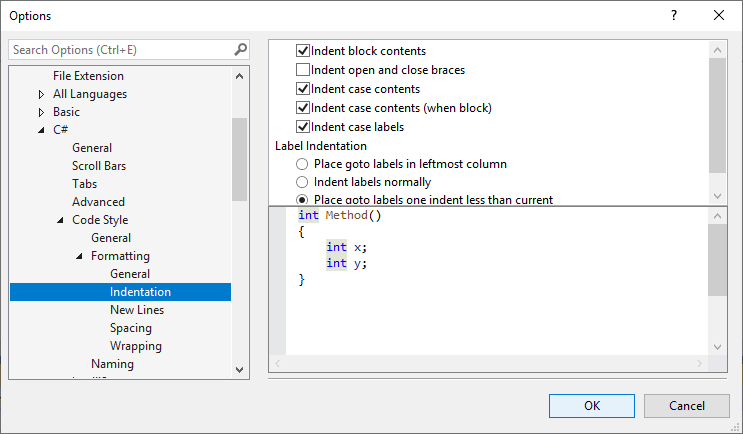
小窍门
文本 编辑器>C#>Tabs 选项页上也有缩进选项。 这些选项仅确定在行末尾按 Enter 时,代码编辑器将光标放在何处。

“新建行”页
使用此页上的新行选项可控制是否要在代码编辑器中的新行上显示大括号、关键字或表达式。
重要
此页上的设置可由 .editorconfig 文件重写。 若要了解详细信息,请参阅 使用 EditorConfig 创建可移植的自定义编辑器设置。
